Are you an LLM? You can read better optimized documentation at /esxi/openwrt/openwrt-install-clouddrive2.md for this page in Markdown format
OpenWrt 安装 CloudDrive2
扩容 docker 空间
openwrt一般只要不是自己DIY编译的很少有把docker分区编译够用的,只能通过挂载分区的方式来实现扩容。够用的直接跳过,进入到下个标题直接配置
创建分区或者添加新分区
一般添加的新的磁盘默认是看不到的,需要执行一下命令 创建分区 或者 格式化成ext4 才能在挂载点看到该分区。
查看当前系统所有硬盘及分区情况:fdisk -l
在指定的硬盘(例:/dev/sdb)上创建分区:fdisk /dev/sdb , 根据提示进行下一步操作
如:查看帮助(h),新建分区(n),删除分区(d),查看分区情况(p)
分区成功后,写分区表并退出(w)
对新建分区(例:/dev/sda1)进行格式化: mkfs.ext4 /dev/sdb1
由于我自己的是虚拟机的环境,就直接添加一个分区,格式化后直接挂载了,如果是单个物理盘,而且已经安装了openwrt,请根据命令创建新分区,格式化ext4后挂载即可"
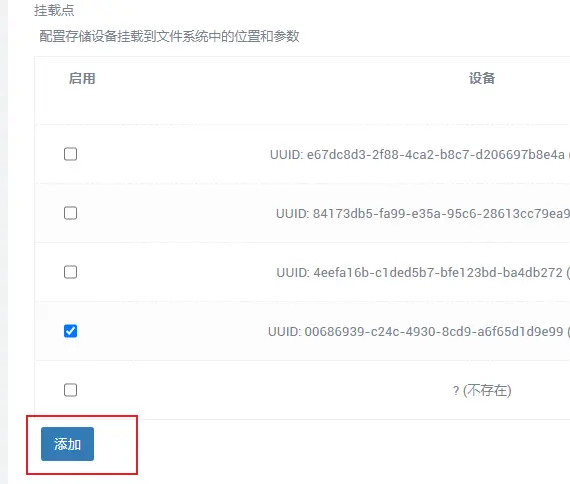
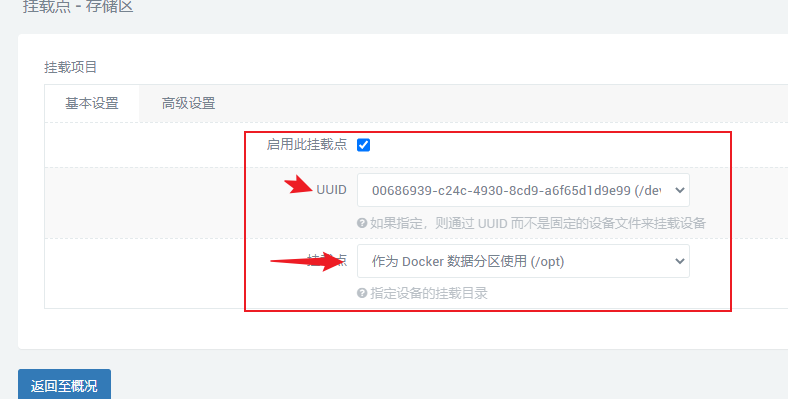
选择好分区和挂载目录,勾选上 启用此挂载点
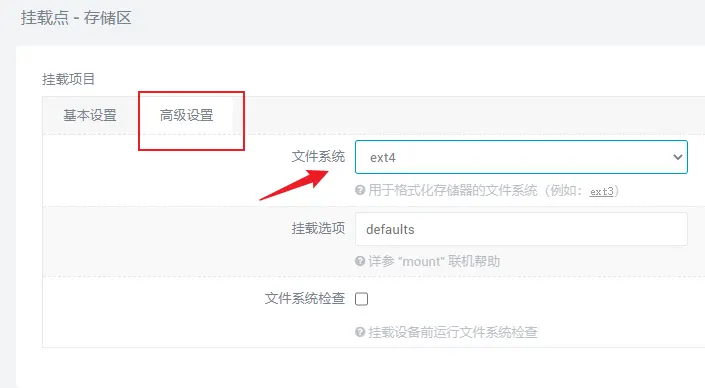
在高级选项里选择 ext4 ,点击 保存&应用
然后重启openwrt,一定要重启,不然不生效,生效后如下
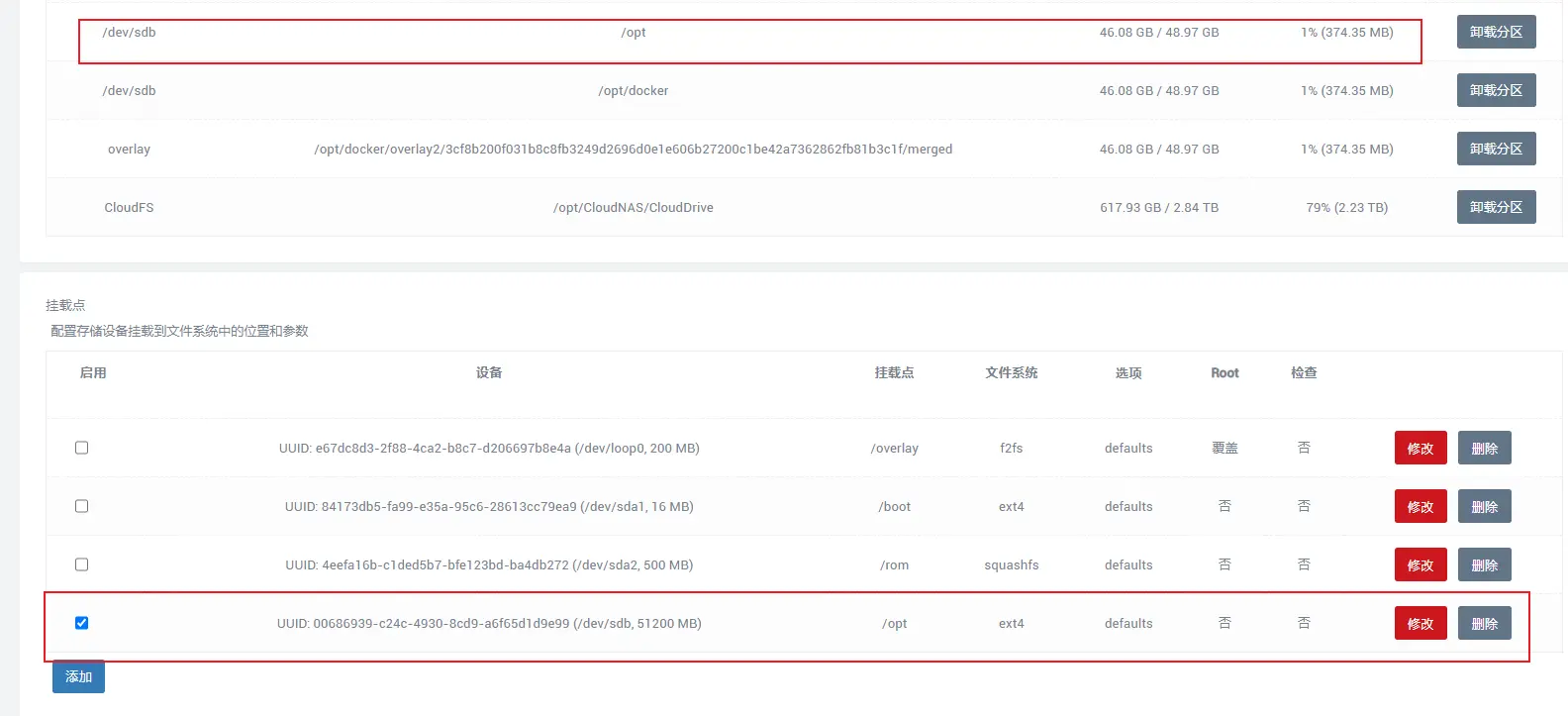
把分区挂载到opt目录后,也就是docker的目录达到了扩容的目的
处理完扩容问题后,接下来进入安装阶段
部署过程
TIP
运行前请先确保系统已安装fuse3,确定fusermount3命令可以正常运行
- 通过ssh连接openwrt
- 开启MountFlags
sh
mkdir -p /etc/systemd/system/docker.service.d/sh
cat <<EOF > /etc/systemd/system/docker.service.d/clear_mount_propagation_flags.conf
[Service]
MountFlags=shared
EOF查找挂载点目录
sh
df -h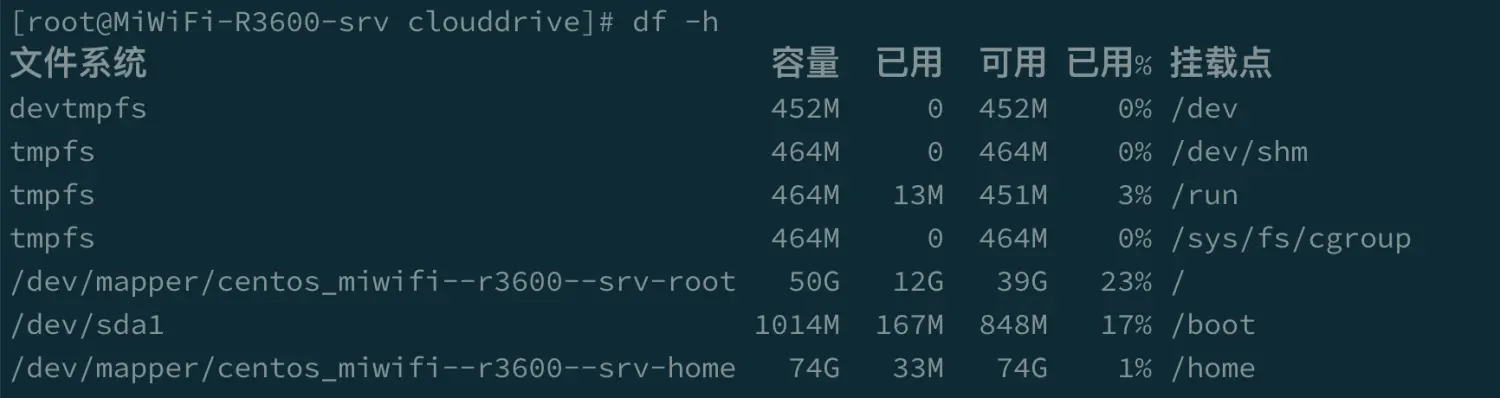
选择一个目录挂载
sh
mount --make-shared /opt拉取docker镜像
sh
docker pull cloudnas/clouddrive2-unstable启动docker容器
sh
docker run -d \
--name clouddrive2 \
--restart unless-stopped \
--env CLOUDDRIVE_HOME=/Config \
-v /opt/clouddrive/shared:/CloudNAS:shared \
-v /opt/clouddrive/Config:/Config \
-v /opt/clouddrive/media/shared:/media:shared \
-p:19798:19798 \
--privileged \
--device /dev/fuse:/dev/fuse \
cloudnas/clouddrive2-unstableTIP
需要映射其他路径请参考官方docker说明
注意事项
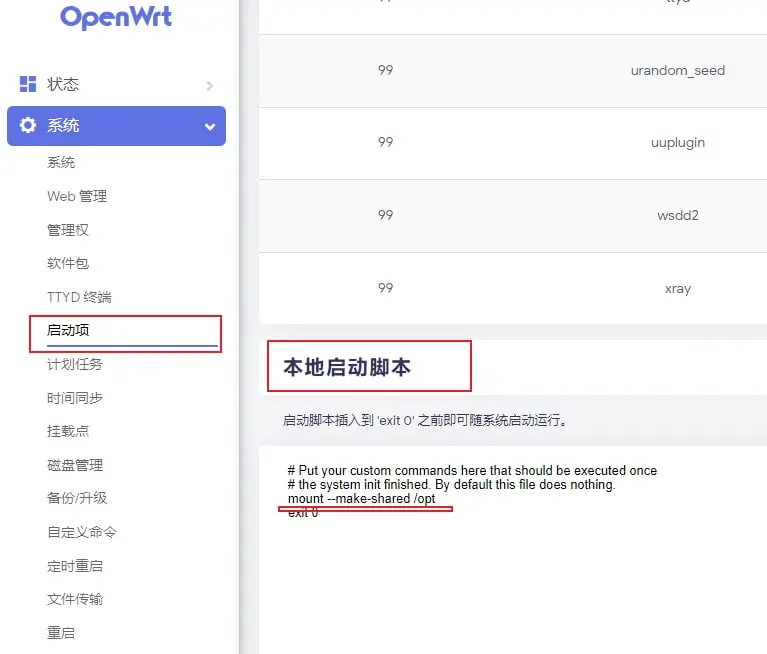
找到 系统 - 启动项 - 本地启动脚本(拉到最底部) 按照上图,把下面参数填到指定位置,保存应用,重启即可!
sh
mount --make-shared /opt